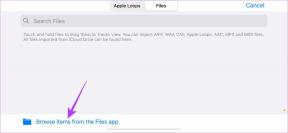Super užitočné klávesové skratky pre Mac
Rôzne / / February 10, 2022
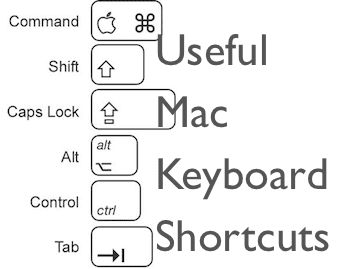
Podľa mojich skúseností každý, kto má Mac, ho miluje pre jeho jednoduchosť, plynulosť a pre to, ako málo problémov spôsobuje. Mnohí majitelia počítačov Mac sú však príjemne prekvapení, keď zistia, že ich počítače môžu byť ešte dostupnejšie a jednoduchšie na používanie
klávesové skratky
.
Samozrejme, existuje ich nespočetné množstvo, ale zistil som, že existuje malá skupina klávesových skratiek, ktoré sa časom ukázali ako nevyhnutné.
Dovoľte mi teda bez ďalších okolkov sa s vami podeliť o niektoré z najdôležitejších klávesových skratiek, o ktorých viem.
1. Okamžite vypnite svoj Mac
Táto klávesová skratka, hoci je jednoduchá, je neuveriteľne užitočná na rýchle vypnutie Macu. Pomôže vám vyhnúť sa klikaniu a stláčaniu kláves, ako aj pomalému časovaču, ktorý odpočítava čas vypnúť keď to urobíte manuálne kliknutím na ponuku Apple a následným výberom Vypnúť.

Ak chcete Mac okamžite vypnúť, stlačte:
Control + Option + Command + Eject
2. Rýchly prístup k niektorým z najdôležitejších priečinkov na vašom Macu
Hľadáte aplikáciu? Nepamätáte si názov tej šikovnej pomôcky vo vašom Macu, ktorú ste pred chvíľou používali?
Alebo si to všetko pamätáte a namiesto toho chcete len rýchlejší prístup k priečinku na pracovnej ploche?
Rovnako ako meme „na to existuje aplikácia“ platí pre aplikácie, v tomto prípade existuje aj klávesová skratka pre každú z nich či už chcete mať rýchly prístup k priečinku Applications, Utilities alebo Desktop na vašom počítači Mac.
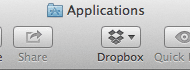

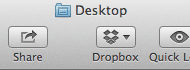
Vo všetkých prípadoch by ste mali stlačiť Command + Shift + A/U/D, kde A, U a D znamenajú priečinky už spomenuté vyššie.
3. Vynútiť rýchle ukončenie aplikácií
Existuje niekoľko prípadov, keď aplikácia na vašom Macu môže úplne prestať reagovať bez ohľadu na to, čo robíte. V týchto prípadoch pomocou Vynútiť ukončenie možnosť prinúti aplikáciu zavrieť a vyriešiť problém. Väčšina ľudí však pristupuje k tejto možnosti kliknutím na ponuku Apple a následným výberom Vynútiť ukončenie… a nakoniec výber aplikácie, ktorá zamrzla, z dostupných v zozname.

Pomocou tejto klávesovej skratky však:
Option + Shift + Command + Esc
Budete môcť ušetriť čas tým, že prinútite aplikáciu, ktorá vám spôsobuje problémy, okamžite ukončiť.
4. Priblíženie a oddialenie displeja vášho Macu
Toto je rýchly postup: Kedykoľvek sa budete chcieť lepšie pozrieť na ktorúkoľvek časť obrazovky Macu, jednoducho posuňte myš nahor a súčasne podržte Ctrl kľúč.
Ak používate MacBook, jednoducho ho vymeňte rolovanie myši pomocou dvoch prstov posúvajúcich sa nahor po trackpade.
5. Hlavné snímky obrazovky na vašom Macu
Tieto skratky patria medzi najužitočnejšie, ktoré na svojom Macu nájdete. V mojom prípade, keďže pracujem s snímky obrazovky každý deň sú neoceniteľné. Avšak aj keď ich použijete raz za čas, zistíte, že sú mimoriadne pohodlné a časovo nenáročné.
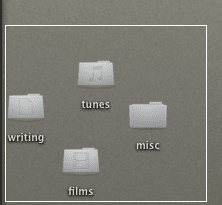
Tu je súhrn mojich obľúbených klávesových skratiek pre snímky obrazovky:
- Celá obrazovka: Command + Shift + 3
- Celá obrazovka skopírovaná do schránky: Command+Shift+Ctrl+3
- výber: Command + Shift + 4
- Výber z centra: Command + Shift + 4 + Option
- Výber bol skopírovaný do schránky: Command+Shift+Ctrl+4
- Výber okien: Command + Shift + 4 + medzerník
Nech sa páči. Dúfame, že vám niektoré z nich pomôžu a možno tu objavíte aj niekoľko základných klávesových skratiek. A ak máte neuveriteľne užitočnú klávesovú skratku pre Mac, ktorá nám unikla, dajte nám vedieť v komentároch!
Posledná aktualizácia 3. februára 2022
Vyššie uvedený článok môže obsahovať pridružené odkazy, ktoré pomáhajú podporovať Guiding Tech. Nemá to však vplyv na našu redakčnú integritu. Obsah zostáva nezaujatý a autentický.